iPhone của bạn ẩn chứa nhiều tính năng mạnh mẽ mà không phải ai cũng biết, và những mã Bí mật hay còn gọi là mã USSD (Unstructured Supplementary Service Data) chính là chìa khóa để truy cập chúng. Đây là những chuỗi ký tự đặc biệt, thường được các nhà phát triển và kỹ thuật viên sử dụng để khắc phục sự cố điện thoại thông minh. Với những mã này, người dùng iPhone phổ thông cũng có thể tìm hiểu thêm về thiết bị của mình, hỗ trợ xử lý các vấn đề thường gặp và thậm chí là ẩn ID người gọi trong các cuộc gọi đi.
Trong một số trường hợp, việc nhập mã USSD sẽ kích hoạt hành động ngay lập tức. Tuy nhiên, ở các trường hợp khác, bạn cần phải chạm vào nút “Gọi” để thực hiện lệnh. Hãy cùng Thuthuatonline.net khám phá những mã bí mật iPhone hữu ích dưới đây để tối ưu hóa trải nghiệm sử dụng thiết bị của bạn.
Mã USSD là gì và tại sao chúng hữu ích trên iPhone?
Mã USSD là một giao thức liên lạc cho phép điện thoại gửi các lệnh ngắn đến nhà mạng để truy vấn thông tin hoặc kích hoạt dịch vụ. Chúng hoạt động nhanh chóng và không yêu cầu kết nối internet, mang lại sự tiện lợi đáng kể trong nhiều tình huống. Đối với người dùng iPhone, việc nắm vững các mã này giúp bạn kiểm soát thiết bị một cách hiệu quả hơn, từ việc kiểm tra tài khoản, ẩn số điện thoại cho đến quản lý các tính năng cuộc gọi nâng cao.
Những mã này đặc biệt hữu ích khi bạn cần thông tin nhanh chóng hoặc muốn thay đổi cài đặt mà không cần điều hướng qua nhiều menu trong phần Cài đặt của iPhone. Chúng là một công cụ mạnh mẽ giúp bạn khai thác tối đa tiềm năng của chiếc điện thoại thông minh.
Các mã bí mật iPhone quan trọng và cách sử dụng
Dưới đây là danh sách các mã USSD/bí mật quan trọng mà người dùng iPhone nên biết để quản lý điện thoại hiệu quả hơn:
1. Kiểm tra mức sử dụng dữ liệu di động
Mặc dù hầu hết các nhà cung cấp dịch vụ đều cho phép bạn kiểm tra dữ liệu còn lại thông qua ứng dụng của họ, bạn cũng có thể sử dụng mã USSD để nhận thông tin này. Lưu ý rằng các mã này có thể khác nhau tùy thuộc vào nhà mạng và quốc gia bạn đang sử dụng. Dưới đây là ví dụ về một số nhà mạng lớn tại Mỹ:
- AT&T: *3282#
- Verizon: #3282
- T-Mobile: #932#
Khi sử dụng bất kỳ mã nào trong số này, bạn sẽ nhận được thông báo bằng âm thanh hoặc tin nhắn văn bản về tổng mức sử dụng dữ liệu trong tháng của mình. Nếu bạn đang sử dụng gói trả sau, bạn cũng có thể kiểm tra số phút gọi còn lại bằng cách quay số *646#.
2. Ẩn hoặc hiển thị ID người gọi của bạn (*67 & *82)
Nếu bạn muốn ẩn tên hoặc số điện thoại của mình và thực hiện các cuộc gọi ẩn danh, hãy nhập mã *67 trước số điện thoại bạn muốn gọi. Mã này sẽ giúp ẩn ID người gọi của bạn trên màn hình của người nhận.
Khi bạn sử dụng mã USSD này để gọi cho ai đó, họ sẽ thấy “Unknown” (Không xác định), “Private” (Riêng tư), hoặc “No Caller ID” (Không có ID người gọi) trên màn hình của họ. Đây là một trong những cách hiệu quả để ẩn số điện thoại khi gọi từ iPhone của bạn.
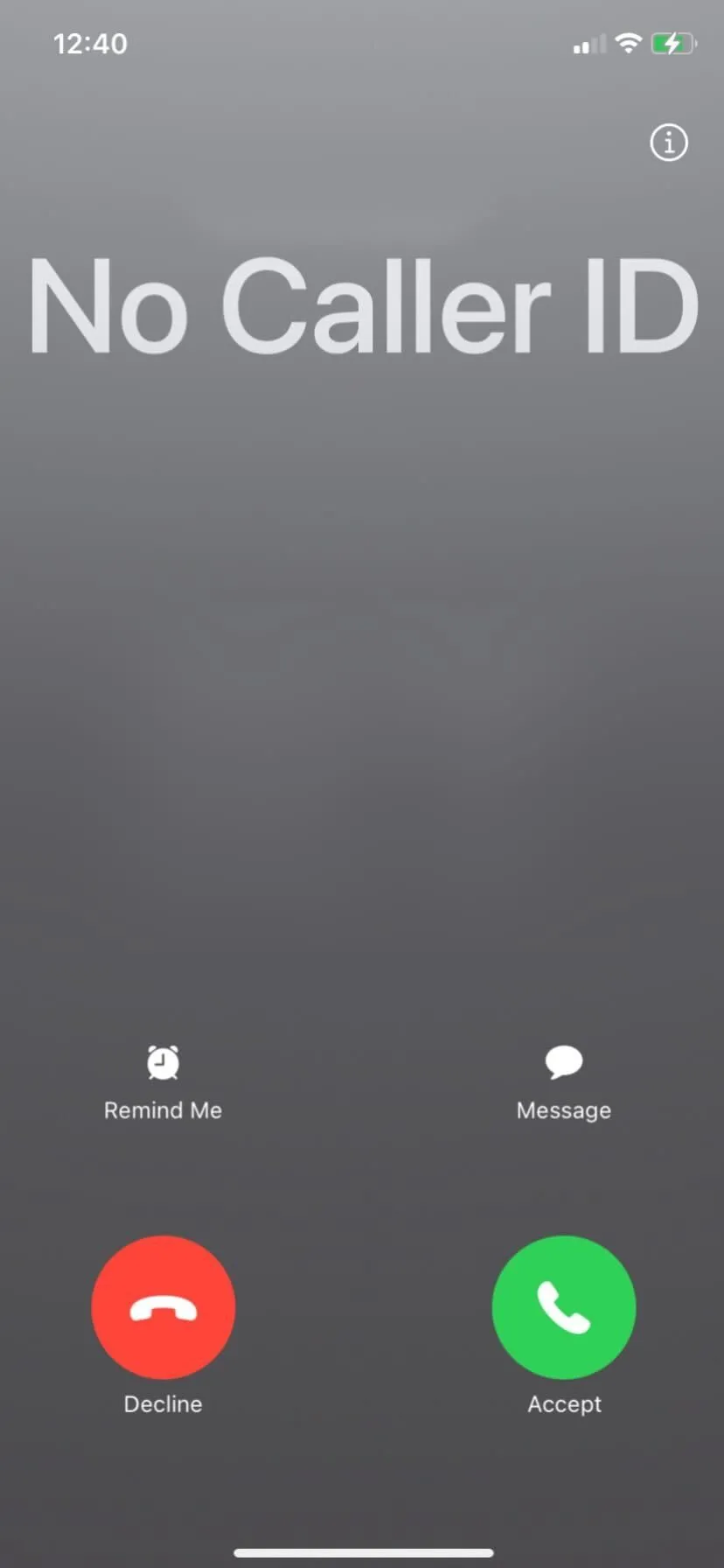 Ẩn số điện thoại khi gọi trên iPhone
Ẩn số điện thoại khi gọi trên iPhone
Ngược lại, nếu bạn muốn hiển thị ID người gọi của mình, hãy thêm *82 trước số điện thoại bạn muốn gọi. Mã này sẽ đảm bảo tên và số điện thoại của bạn hiển thị rõ ràng trên màn hình của người nhận.
3. Kiểm tra số dư tài khoản di động (*225# trả sau, *777# trả trước)
Để kiểm tra số dư tài khoản di động một cách nhanh chóng, bạn có thể sử dụng mã USSD thay vì phải mở ứng dụng của nhà mạng.
- Bạn có thể kiểm tra số dư hóa đơn của mình bằng cách nhập mã *225# nếu bạn đang sử dụng gói trả sau.
- Đối với gói trả trước, hãy sử dụng mã *777# để kiểm tra số dư tài khoản.
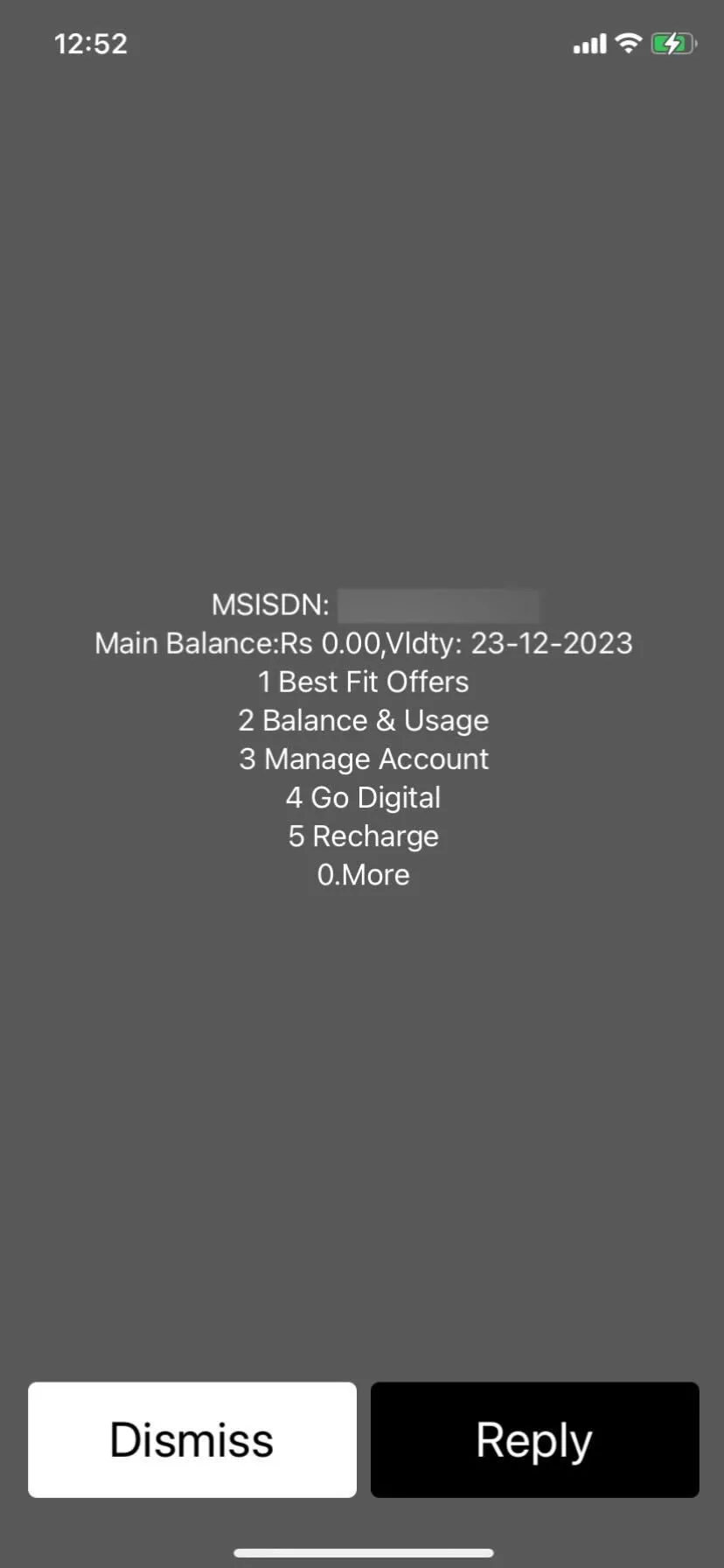 Mã bí mật kiểm tra số dư di động trên iPhone
Mã bí mật kiểm tra số dư di động trên iPhone
4. Bật hoặc tắt trạng thái chờ cuộc gọi (*43# Bật, #43# Tắt)
Chờ cuộc gọi (Call Waiting) là một tính năng hữu ích giúp bạn nhận được thông báo khi có người khác cố gắng gọi cho bạn trong khi bạn đang ở một cuộc gọi khác. Điều này cho phép bạn biết về các cuộc gọi đến mà không cần ngắt kết nối cuộc gọi hiện tại. Dưới đây là cách bạn có thể bật hoặc tắt tính năng này bằng mã USSD:
- Sử dụng mã *#43# để kiểm tra xem tính năng này có đang được bật trên iPhone của bạn hay không.
- Để kích hoạt trạng thái chờ cuộc gọi, hãy quay số *43#.
- Quay số #43# để tắt trạng thái chờ cuộc gọi.
Việc bật chờ cuộc gọi có thể giúp bạn tránh bỏ lỡ các cuộc gọi quan trọng khi đang bận nghe điện thoại. Mã USSD này cũng hoạt động trên các thiết bị Android.
5. Kiểm tra số IMEI của iPhone (*#06#)
Số IMEI (International Mobile Equipment Identity) là một dãy số từ 15 đến 17 chữ số, đóng vai trò là ID đặc biệt cho phần cứng trong điện thoại của bạn. Bạn có thể sử dụng số này để định vị chiếc iPhone bị mất hoặc bị đánh cắp.
Các nhà cung cấp dịch vụ cũng có thể sử dụng số IMEI liên kết với một chiếc điện thoại để chặn các thiết bị bị mất hoặc bị đánh cắp, ngăn chặn việc sử dụng trái phép. Để kiểm tra số IMEI và các thông tin khác, bạn chỉ cần nhập mã *#06#. Sử dụng mã USSD này nhanh hơn nhiều so với các phương pháp khác để tìm số IMEI trên iPhone hoặc iPad của bạn.
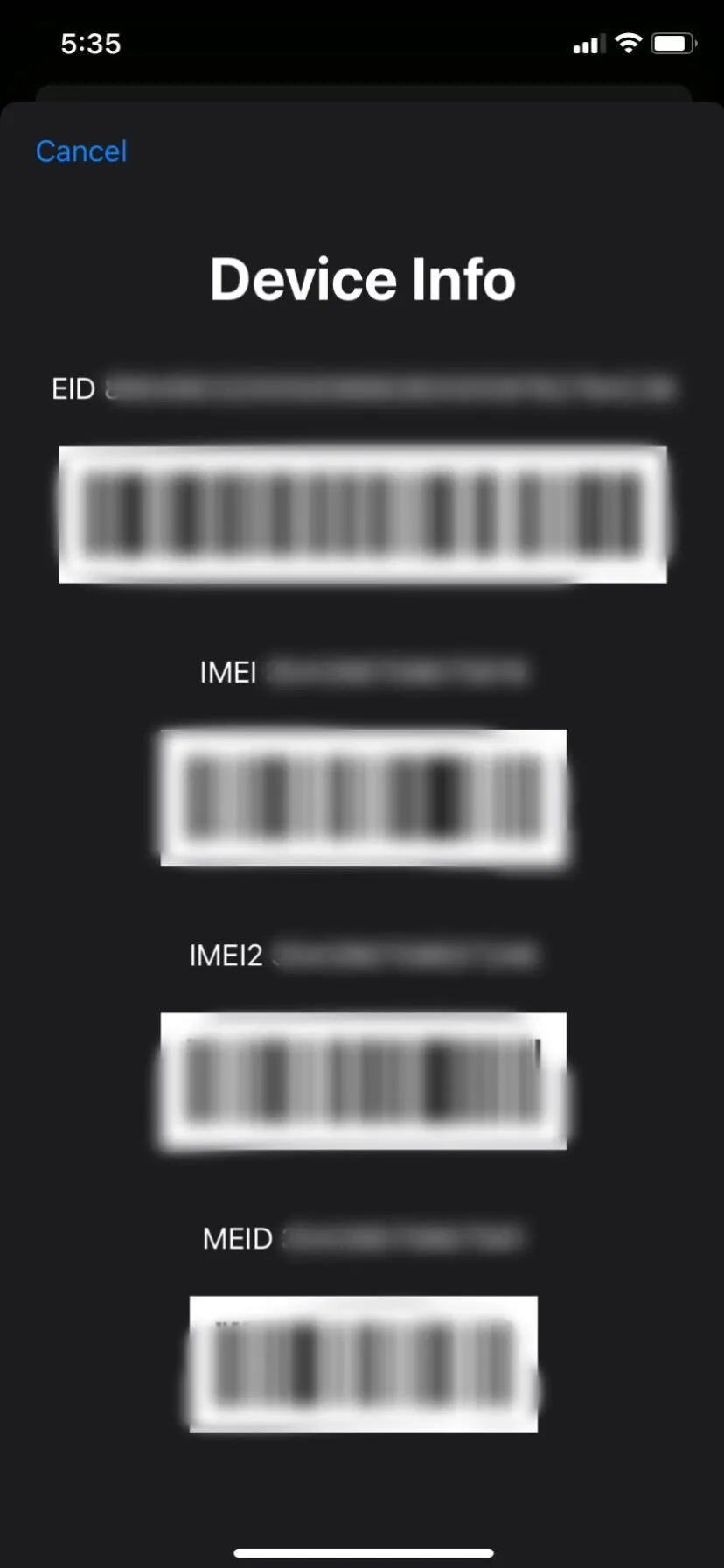 Số IMEI được hiển thị trên màn hình iPhone
Số IMEI được hiển thị trên màn hình iPhone
6. Chặn cuộc gọi (Call Barring: *33*PIN# Bật, #33*PIN# Tắt)
Bạn có thể ngăn chặn các cuộc gọi đến hoặc đi không mong muốn bằng cách sử dụng tính năng chặn cuộc gọi (Call Barring). Tính năng này có thể hữu ích nếu bạn đang đi nghỉ và muốn tránh nhận cuộc gọi mà không cần bật chế độ máy bay trên iPhone.
- Sử dụng mã *#33# để kiểm tra xem tính năng này có khả dụng trên iPhone của bạn hay không.
- Để bật tính năng chặn cuộc gọi, hãy quay số *33(Mã PIN SIM)#.
- Quay số #33(Mã PIN SIM)# để tắt tính năng chặn cuộc gọi.
7. Kiểm tra cuộc gọi nhỡ (#61#)
Nếu iPhone của bạn hết pin và có người gọi đến, bạn có thể không nhận được thông báo về các cuộc gọi nhỡ. Để kiểm tra xem có bất kỳ cuộc gọi nhỡ nào không, hãy quay số #61#. Bạn cũng có thể sử dụng mã này nếu iPhone của bạn không hiển thị các cuộc gọi nhỡ gần đây.
8. Chuyển tiếp cuộc gọi (*21#)
Bạn không nhất thiết phải truy cập menu Cài đặt để quản lý chuyển tiếp cuộc gọi trên iPhone của mình. Đơn giản chỉ cần quay số *21(số điện thoại)# để bật hoặc tắt tính năng chuyển tiếp cuộc gọi, thay thế (số điện thoại) bằng số mà bạn muốn chuyển tiếp cuộc gọi đến.
Nếu bạn chỉ muốn kiểm tra trạng thái chuyển tiếp cuộc gọi trên iPhone của mình, hãy quay số *#21#.
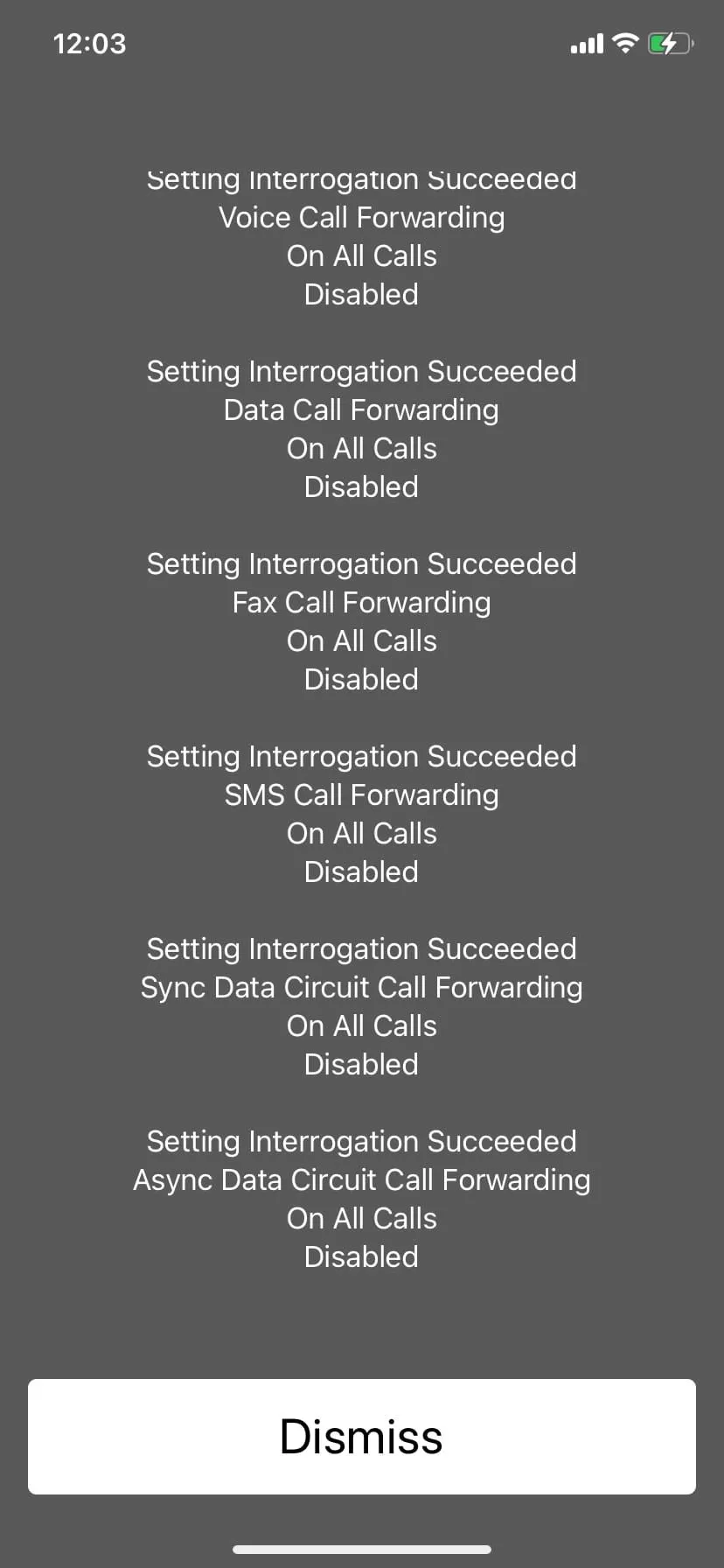 Mã bí mật kiểm tra trạng thái chuyển tiếp cuộc gọi iPhone
Mã bí mật kiểm tra trạng thái chuyển tiếp cuộc gọi iPhone
9. Kiểm tra thông tin pháp lý và quy định (*#07#)
Mã *#07# cho phép bạn truy cập các thông tin pháp lý và quy định của iPhone, bao gồm các thông báo pháp lý, giấy phép, bảo hành, chứng nhận và thông tin phơi nhiễm RF.
Sau khi quay số, iPhone của bạn sẽ mở một menu chuyên dụng nơi bạn có thể điều hướng qua các phần khác nhau để xem lại thông tin này. Tính năng này đảm bảo rằng người dùng có thể dễ dàng truy cập các tài liệu quan trọng về việc tuân thủ, an toàn và trạng thái quy định của thiết bị, tất cả ở một nơi.
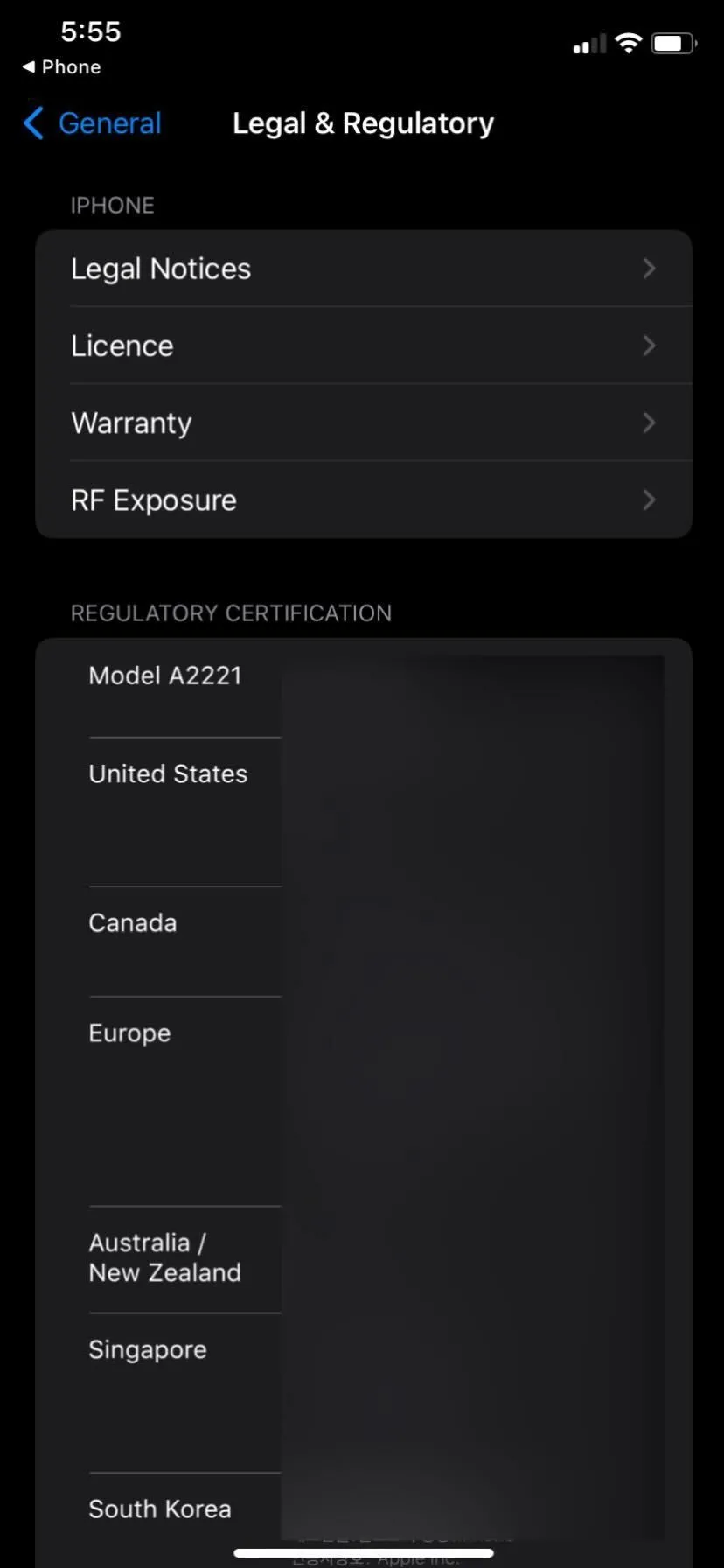 Màn hình thông tin Pháp lý & Quy định trên iPhone
Màn hình thông tin Pháp lý & Quy định trên iPhone
10. Kiểm tra hiển thị số người gọi (Call Line Presentation – *#30#)
Calling Line Identity Presentation (CLIP) là một tính năng hiển thị số điện thoại của người gọi trên điện thoại của người nhận. Nếu ai đó gọi cho bạn mà không nhìn thấy số điện thoại của bạn, có thể là do vấn đề với tính năng CLIP. Để kiểm tra xem hiển thị số người gọi có được bật hay tắt, hãy quay số *#30#.
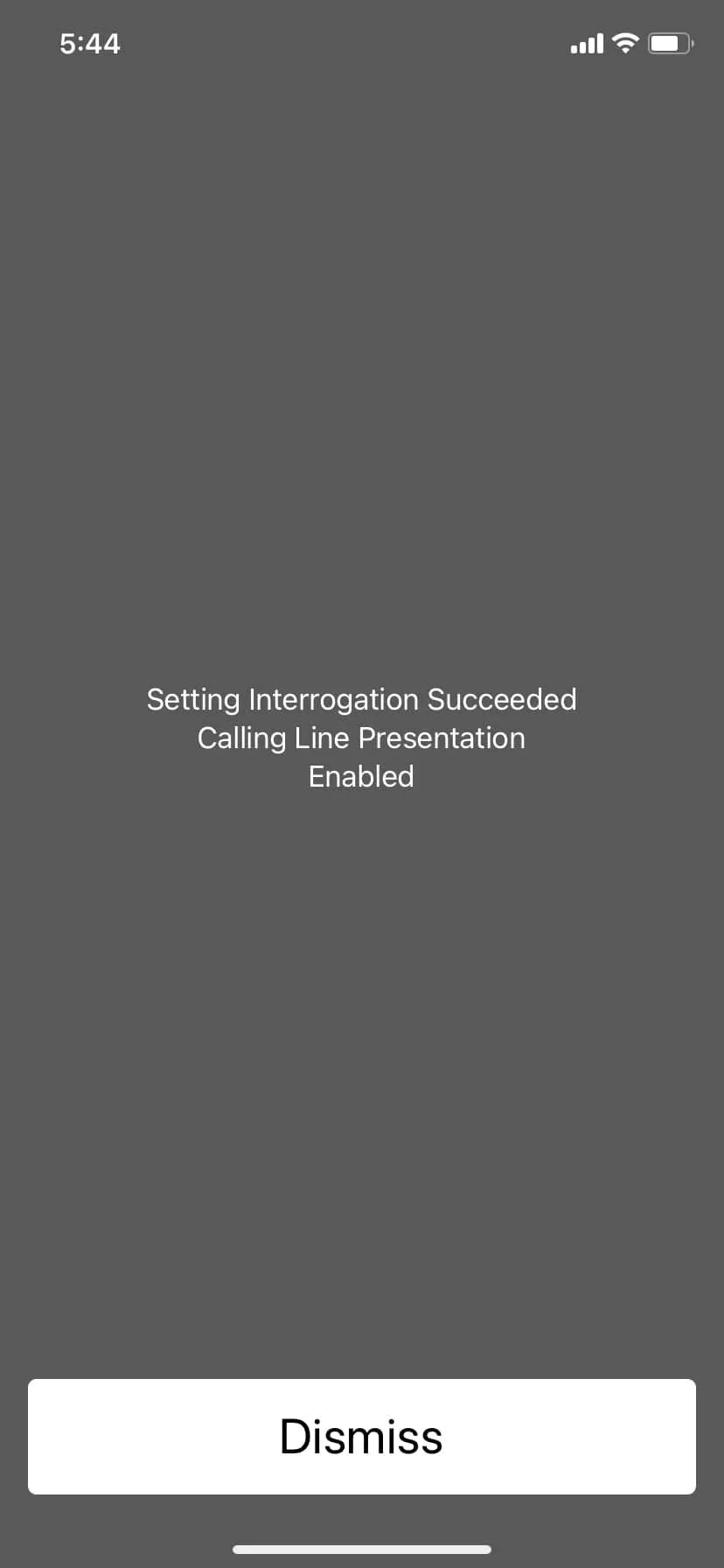 Trạng thái hiển thị số người gọi trên iPhone
Trạng thái hiển thị số người gọi trên iPhone
Sử dụng các mã bí mật iPhone là một cách đơn giản nhưng hiệu quả để kiểm soát tốt hơn chiếc điện thoại của bạn, truy cập thông tin quan trọng và quản lý các tính năng cuộc gọi một cách nhanh chóng. Việc nắm vững những mã này sẽ giúp bạn trở thành một người dùng iPhone chuyên nghiệp hơn.
Hãy thử áp dụng các mã này để khám phá những tính năng ẩn mà iPhone của bạn mang lại. Bạn đã thử mã nào trong danh sách này chưa? Hãy chia sẻ kinh nghiệm và những mã bí mật iPhone khác mà bạn biết trong phần bình luận bên dưới!

